iCloudのボイスメモ? 2つの簡単な方法でそれらを発見して抽出します
 投稿者 リサ・オウ / 22年2022月16日00:XNUMX
投稿者 リサ・オウ / 22年2022月16日00:XNUMXボイスメモはiPhoneまたはiPadのどこに保存されますか? また、ボイスメモや録音したオーディオファイルをiPhoneまたはiPadからiCloudに保存するのかどうか疑問に思っていますか? もう2つの質問は、iCloudからボイスメモを抽出できますか? もしそうなら、どのようにそれをしますか? さて、あなたにとって良いニュースがあります! この投稿を読むと、ボイスメモがiCloudに保存されているかどうかと、このような状況で信頼できるXNUMXつの簡単な方法を使用してiCloudから既存のボイスメモを抽出する方法を学びます。
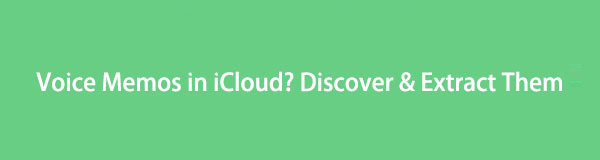

ガイド一覧
FoneLab for iOSを使用すると、写真、連絡先、ビデオ、ファイル、WhatsApp、Kik、Snapchat、WeChatなどの失われた/削除されたiPhoneデータをiCloudまたはiTunesのバックアップまたはデバイスから復元できます。
- 写真、ビデオ、連絡先、WhatsApp、その他のデータを簡単に復元します。
- 回復前にデータをプレビューします。
- iPhone、iPad、iPod touchが利用可能です。
パート1.ボイスメモはiCloudに保存されていますか?
Voice Memosは、iPhone、iPadなどでオーディオ、サウンド、音声、音楽などを録音するのに役立つアプリケーションです。しかし、これには多くのクエリがあります。 記録されたメモがどこに保存されているのか、iCloudに保存されているのかについて人々は混乱する傾向があります。 ユーザーが設定でボイスメモアプリのiCloud同期をオンにした場合にのみ、ボイスメモがiCloudに保存されることに注意してください。 オンにするには、 設定 > [あなたの名前] > iCloud に切り替えます 音声メモ オプションを選択します。
良いことについて ボイスメモをiCloudに保存する 同じAppleIDアカウントにサインインすることで、デバイス間でそれらにアクセスできます。 そのため、携帯電話を紛失または破損した場合でも、iCloudに同期された重要なデータにアクセスできます。
この次のパートでは、その方法を説明します。
パート2。iOS用FoneLabを使用してiCloudからボイスメモを抽出する方法
iOS用FoneLab リカバリや iCloudバックアップからデータを抽出する。 それだけでなく、バックアップファイルなしで直接デバイスからでも、iCloudとiTunesのバックアップからメッセージ、写真、ビデオ、WhatsApp、Kikなどに対してこれを行うことができます。 これを利用して、ボイスメモを含むデータをiCloudバックアップからコンピュータに抽出できます。 FoneLab for iOSはほぼすべてのiOSデバイスとバージョンをサポートしているため、デバイスと互換性があるかどうかを心配する必要はありません。 次に、このツールを使用して、ボイスメモを抽出または引き出します。
FoneLab for iOSを使用すると、写真、連絡先、ビデオ、ファイル、WhatsApp、Kik、Snapchat、WeChatなどの失われた/削除されたiPhoneデータをiCloudまたはiTunesのバックアップまたはデバイスから復元できます。
- 写真、ビデオ、連絡先、WhatsApp、その他のデータを簡単に復元します。
- 回復前にデータをプレビューします。
- iPhone、iPad、iPod touchが利用可能です。
iCloudからボイスメモを抽出する方法の手順 FoneLab iPhoneのデータ復旧:
ステップ 1まず、FoneLab for iOSの公式ページにアクセスして、ダウンロードしてコンピューターにインストールします。 インストールプロセスが完了すると、自動的に起動します。

ステップ 2その後、XNUMXつのリカバリモードが表示されます。 選択してクリックするだけです iPhoneのデータ復旧 オプションを選択します。

ステップ 3次に、左側のペインで、 iCloudから復旧する iCloudからボイスメモを抽出するためです。 次に、ボイスメモをiCloudに同期するために使用したのと同じAppleIDアカウントにログインします。 次に、XNUMX要素認証の手順に従います。

ステップ 4次に、 iCloudのバックアップ オプション。 次に、をクリックします 開始 ボタンをクリックすると、ダウンロード可能なすべてのiCloudバックアップファイルが表示されます。

ステップ 5バックアップファイルをダウンロードすると、左側のペインにファイルタイプ別にソートされた結果が表示されます。 クリック 音声メモ 回復してコンピュータに保存したいアイテムをチェックします。 以上です!
また、抽出したボイスメモはM4A形式で保存されます。 最後に、FoneLab iPhone Data Recoveryを使用して、iCloudバックアップからボイスメモなどのデータを抽出する方法について説明します。 特にデータを失うことなくiCloudバックアップからデータを抽出する必要がある場合は、このツールを使用することを心からお勧めします。
FoneLab for iOSを使用すると、写真、連絡先、ビデオ、ファイル、WhatsApp、Kik、Snapchat、WeChatなどの失われた/削除されたiPhoneデータをiCloudまたはiTunesのバックアップまたはデバイスから復元できます。
- 写真、ビデオ、連絡先、WhatsApp、その他のデータを簡単に復元します。
- 回復前にデータをプレビューします。
- iPhone、iPad、iPod touchが利用可能です。
パート3。リセットを介してiCloudからボイスメモを抽出する方法
しかし、人々はよく別の問題や質問をします:ボイスメモがiCloudに保存されているかどうかを確認する方法は? 公式をフォローしようとした人もいました 工場出荷時設定へのリセット。 次に、iCloudバックアップから復元することを選択し、iPhoneでボイスメモを閲覧します。 ただし、この方法はリスクが高く、データの損失や コンテンツと設定を消去する お使いのデバイスの。 それでも、それを気にしないか、すでにデータをバックアップしている場合は、それでも試すことができます。
リセットを介してiCloudからボイスメモを抽出する方法の手順:
ステップ 1まず、 設定 あなたのiPhone / iPadのアプリ。
ステップ 2次に、 オプションを選択します。
ステップ 3次に、が表示されるまで下にスクロールします Transfer or iPhoneをリセット それをタップします。
ステップ 4その後、 すべてのコンテンツと設定を消去。 その後、デバイスの電源がオフになります。
ステップ 5復元プロセスが完了するまで待ちます。その後、電話を新しいデバイスとしてセットアップします。 そして、あなたが到達するまで、画面上の指示に従い、実行します アプリとデータ 部。 最後に、 iCloud Backupからの復元。 以上です!

iCloudバックアップからのすべてのデータが返されます。 この方法を行うには、犠牲を払うか、リスクを冒さなければならないことに注意してください。 その方法を実行する代わりに、iCloudからボイスメモにアクセスして抽出するための上記の最良のアプローチを試すことができます。 強く推奨されるプログラムのXNUMXつは、iOS用のFoneLabです。これは、ニーズに最適な答えです。
パート4。iCloudからボイスメモを抽出する方法に関するFAQ
1. iPhoneからMacまたは他のiOSデバイスにボイスメモを保存するにはどうすればよいですか?
iPhoneからボイスメモを保存するXNUMXつの方法は、AppleのAirdrop機能を使用することです。 エアドロップしたい人またはデバイスがあなたの近くにいることを確認してください。 送信者の場合は、ボイスメモアプリに移動し、エアドロップまたは共有するボイスメモを選択してから、共有アイコンをタップして、送信先の人またはデバイスを選択します。 受信者の場合は、コントロールセンターに移動し、Wi-Fiアイコンを長押しします。 次に、Airdropオプションをタップします。 最後に、送信者からボイスメモを受け取ります。 ボイスメモがVoiceMemosアプリに自動的に保存されるようになりました。
2.ボイスメモはiPhoneのどこに保存されますか?
ボイスメモがiPhoneのどこにあるのかわからない場合は、iPhoneのユーティリティフォルダにあるボイスメモアプリで見つけることができます。 このフォルダには、個人的なメモ、通話の録音、音楽のアイデアなどがあります。
3. ボイスメモを iCloud にバックアップするにはどうすればよいですか?
iOS または iPadOS デバイスの場合: [設定] > [あなたの名前] > [iCloud] に移動し、[すべて表示] をタップして、[ボイスメモ] をオンにします。
4. ボイスメモが iCloud に表示されないのはなぜですか?
ボイスメモはデフォルトでは自動的に同期されないため、iCloud に表示されない場合があります。 デバイスの設定で、「ボイスメモ」オプションをオンにすることで、ボイスメモと iCloud の同期を有効にすることができます。 これにより、ボイスメモがバックアップされ、デバイス間でアクセスできるようになります。 ただし、このオプションを有効にしていない場合、ボイスメモはデバイスのローカルにのみ保存され、iCloud にはアップロードされません。
5. iPhone でボイスメモを削除すると、iCloud からも削除されますか?
いいえ、iPhone でボイスメモを削除しても、iCloud から自動的に削除されるわけではありません。 iPhone 上のボイスメモは iCloud に同期してバックアップできるため、デバイスからボイスメモを削除しても、ローカルでのみ削除されます。 iPhone と iCloud の両方からボイスメモを完全に削除するには、ボイスメモ アプリの「最近削除した項目」フォルダからボイスメモを手動で削除し、iCloud 設定でボイスメモ アプリの iCloud 同期機能がオフになっていることを確認する必要があります。
まとめると、あなたは今あなたの質問に対する答えを得ました。 さらに、iCloudからボイスメモを抽出するために使用できる信頼できる実用的な方法があるというボーナス。 XNUMXつから選択するだけです。 ただし、使用することを強くお勧めします iOS用FoneLab、これはボイスメモやデバイスに害を及ぼすことはありません。 代わりに、必要なものを回復して抽出する場合に役立ちます。 それにもかかわらず、それはまだあなたの選択です。
FoneLab for iOSを使用すると、写真、連絡先、ビデオ、ファイル、WhatsApp、Kik、Snapchat、WeChatなどの失われた/削除されたiPhoneデータをiCloudまたはiTunesのバックアップまたはデバイスから復元できます。
- 写真、ビデオ、連絡先、WhatsApp、その他のデータを簡単に復元します。
- 回復前にデータをプレビューします。
- iPhone、iPad、iPod touchが利用可能です。
